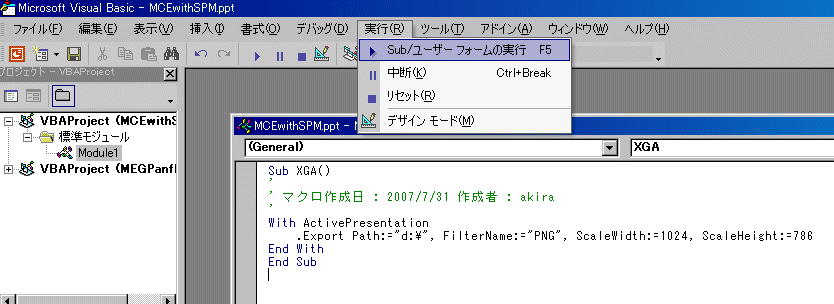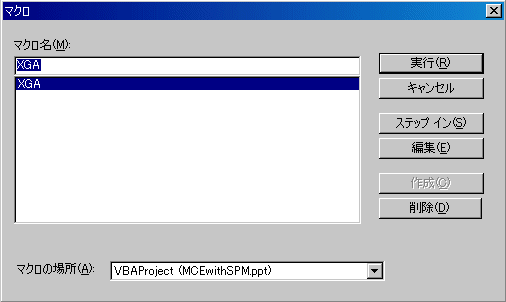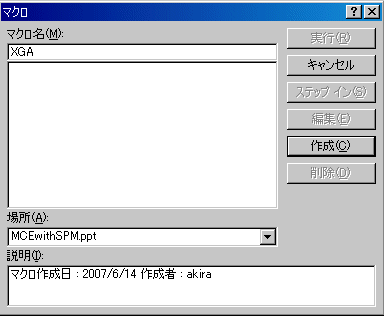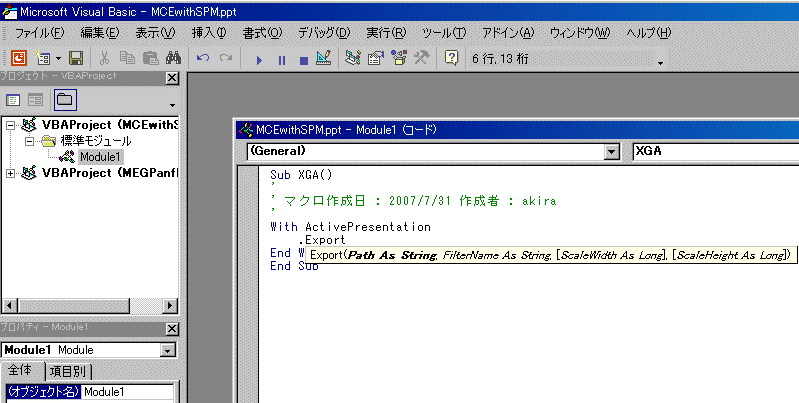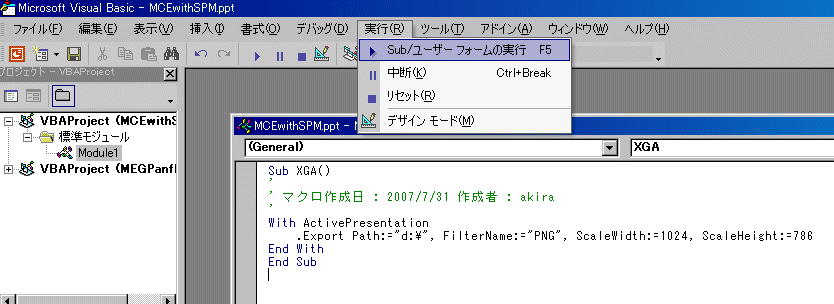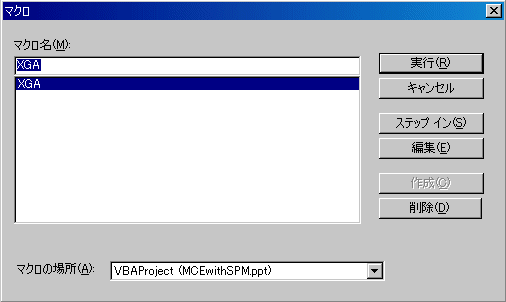PowerPoint
MatlabからPowerPointを制御する方法です。
MatlabのActiveX機能を使います。
まずパワーポイントのファイルを作成してみます。
PPT=actxserver('PowerPoint.Application');
set(PPT,'Visible',1);
invoke(PPT.Presentation,'Add'); % 新しいプレゼンテーション作成
invoke(PPT.ActivePresentation.Slides,'Add',1,1); % 新規スライド作成
invoke(PPT.ActivePresentation.Slides,'Add',2,1); % 新規スライド作成
invoke(PPT.ActivePresentation.Slides,'Add',2,1); % 新規スライド作成
invoke(PPT.ActivePresentation.Slides,'Add',4,1); % 新規スライド作成
invoke(PPT.ActivePresentation.Slides,'Add',3,1); % 新規スライド作成
ppt=invoke(PPT.ActivePresentation.Slides,'Item',1); % 1枚目のスライド選択
set(ppt.Shapes.Title.TextFrame.TextRange,'Text','神籤');
ppt=invoke(PPT.ActivePresentation.Slides,'Item',2); % 2枚目のスライド選択
set(ppt.Shapes.Title.TextFrame.TextRange,'Text','小吉');
ppt=invoke(PPT.ActivePresentation.Slides,'Item',3); % 3枚目のスライド選択
set(ppt.Shapes.Title.TextFrame.TextRange,'Text','大凶');
ppt=invoke(PPT.ActivePresentation.Slides,'Item',4); % 4枚目のスライド選択
set(ppt.Shapes.Title.TextFrame.TextRange,'Text','大吉');
ppt=invoke(PPT.ActivePresentation.Slides,'Item',5); % 1枚目のスライド選択
set(ppt.Shapes.Title.TextFrame.TextRange,'Text','末吉');
[filename,pathname]=uiputfile('*.ppt');
savename=strcat(pathname,filename);
invoke(PPT.ActivePresentation,'SaveAs',savename); % パワーポイントファイルとして保存
invoke(PPT,'Quit'); % パワーポイント終了
clear;
以下はPowerPointのSlide Showのサンプルです。
time=cputime;
PPT=actxserver('PowerPoint.Application');
set(PPT,'Visible',1);
[filename,pathname]=uigetfile('*.ppt');
loadname=strcat(pathname,filename); % fullpathにすること
invoke(PPT.Presentation,'Open',loadname); % fileを開く
SlideShowSettings=PPT.ActivePresentation.SlideShowSettings;
SlideShowWindow=invoke(SlideShowSettings,'Run');% slide show開始
View=SlideShowWindow.View;
tic;
invoke(View,'GotoSlide',1); % slide 1へ
k=1;nave=0;nn=[1,2,4,8];
while nave<400;
if toc+k>1.7; % 刺激定時時間は0.7秒
time=[time,cputime];
invoke(View,'GotoSlide',1); % slide 1へ
k=0;
elseif toc>1; % 刺激間隔は1秒
time=[time,cputime];
tic;
n=ceil(rand(1)*4);
hns_lpt(nn(n)); % トリガー信号出力 1,2,4,8
invoke(View,'GotoSlide',n+1); % slide選択 2,3,4,5
k=1;nave=nave+1;
hns_lpt(0); % トリガー信号 0(必須)
end;
end;
invoke(PPT,'Quit'); % パワーポイント終了
PowerPointで1024x768ドットのPNGファイルを作成する方法
メニューバーからツール⇒マクロ⇒マクロを選択する

名前をつけ、作成ボタンを押す。
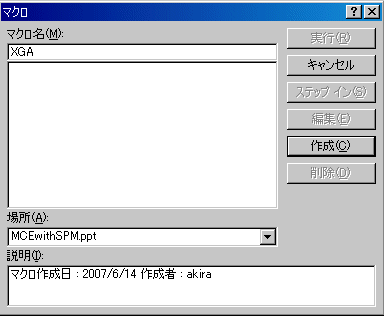
XX-Module1(コード)に以下のように記入します。ここではPathはD:\、拡張子はPNGとしています。
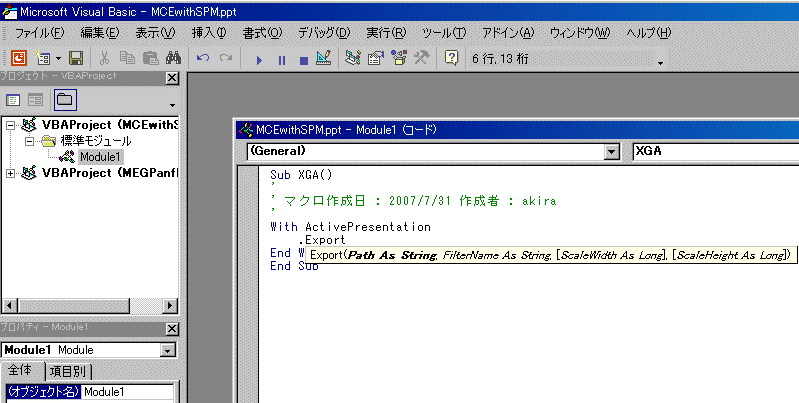
With ActivePresentation
.Export Path:="d:\",FilterName:="PNG",ScaleWidth:=1024,ScaleHeight:=786
End With
実行ボタンを押すとスライド1.png〜スライドXX.pngが作成されます。